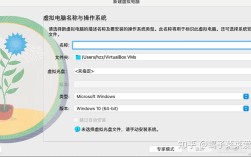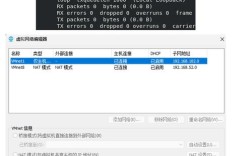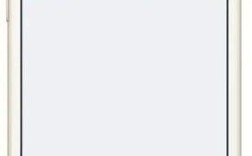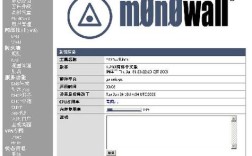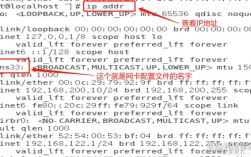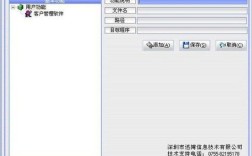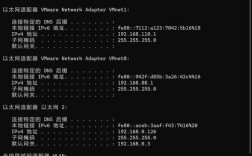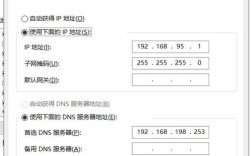在现代网络环境中,固定IP地址的设定对于确保设备在网络上的稳定性和可访问性至关重要,无论是家庭网络、企业环境还是服务器管理,了解如何正确配置固定IP都是一项基本技能,下面将详细介绍如何在Windows系统中设置固定IP地址:
1、获取当前网络信息
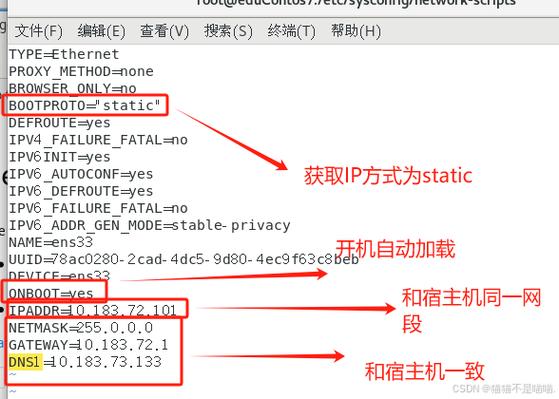
打开命令提示符(CMD):按下Win+R键,输入cmd并回车,打开命令提示符窗口。
查看当前网络配置:在命令提示符中输入ipconfig /all并回车,这将显示当前网络适配器的详细信息,包括IPv4地址、子网掩码和默认网关等关键信息。
2、进入网络连接设置
控制面板:点击开始菜单,选择控制面板,然后点击“网络和Internet”。
网络和共享中心:在控制面板中找到并点击“网络和共享中心”。
更改适配器设置:在网络和共享中心窗口中,点击左侧的“更改适配器设置”。
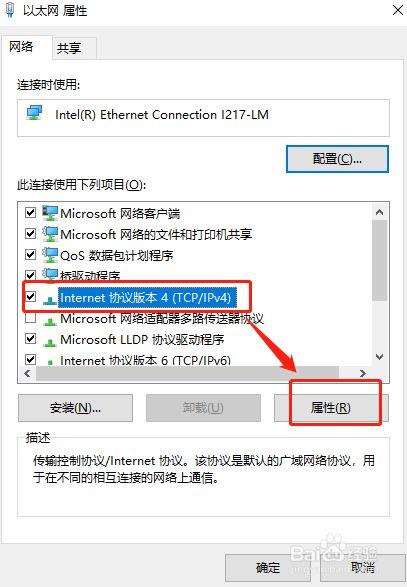
3、选择网络适配器
找到当前使用的网络连接:在网络连接列表中,找到你当前正在使用的网络连接(有线或无线)。
右键属性:右键点击所选网络连接,选择“属性”。
4、配置TCP/IPv4协议
选择TCP/IPv4协议:在网络连接属性窗口中,找到并双击“Internet协议版本4(TCP/IPv4)”。
设置静态IP:在TCP/IPv4属性窗口中,选择“使用下面的IP地址”,然后输入你想要设置的固定IP地址、子网掩码、默认网关和DNS服务器地址。
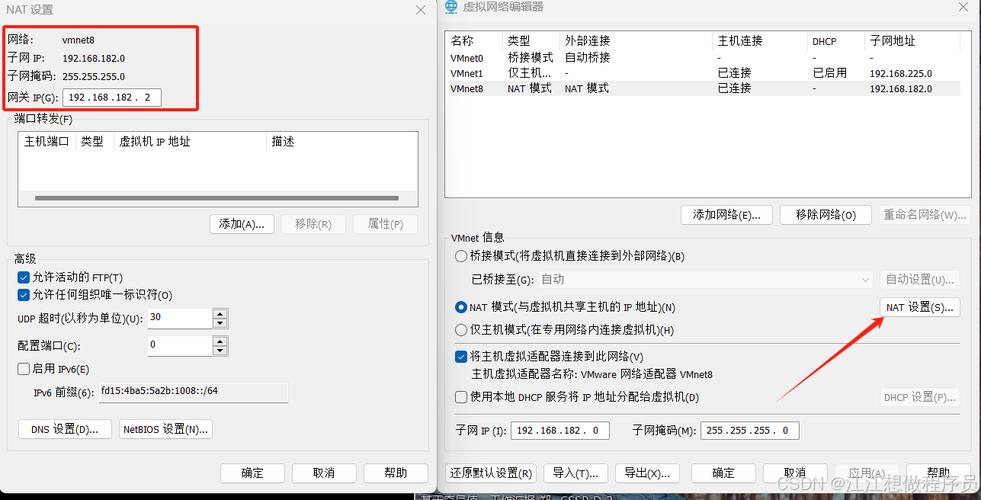
5、保存并应用设置
确认设置:完成上述设置后,点击“确定”按钮保存你的更改。
重新连接网络:有时候需要断开并重新连接网络,以确保新设置生效。
6、验证配置
再次使用ipconfig命令:重新打开命令提示符,输入ipconfig /all,检查IP地址是否已更新为你所设置的静态IP。
测试网络连接:尝试ping一个公共DNS服务器(如8.8.8.8),确保网络连接正常。
在了解如何在Windows系统中设置固定IP地址后,以下还有一些注意事项值得考虑:
避免IP冲突:在设置静态IP之前,确保所选的IP地址在网络中是唯一的,以避免IP冲突。
记录配置信息:建议记录下你的网络配置信息,包括IP地址、子网掩码、默认网关和DNS服务器地址,以备不时之需。
适应不同网络环境:如果你的设备需要在多个网络环境中使用,可能需要在不同的网络中分别设置静态IP,或者在更换网络时临时改为自动获取IP。
通过以上步骤,你可以在Windows系统中成功设置固定IP地址,从而确保设备在网络上的稳定性和可访问性,也要注意避免IP冲突,并根据实际情况调整网络配置。